
Hướng dẫn cố định ô trong Excel cực đơn giản và chi tiết
Việc cố định ô hoặc cột, dòng trong Excel giúp bạn thuận tiện hơn khi nhập dữ liệu, đặc biệt với những người thường xuyên phải nhập số liệu. Bài viết dưới đây Phúc Anh sẽ hướng dẫn cho bạn cách cố định cột hoặc dòng trong Excel một cách đơn giản và chi tiết nhất.
Cố định cột đầu tiên trong Excel
Cố định cột đầu tiên trong Excel giúp bạn dễ dàng theo dõi các chỉ số, dữ liệu ở các hàng, cột phía sau.
- Mở tab View => Chọn Freeze Panes => Chọn Freeze First Column để cố định cột đầu tiên trong file Excel.
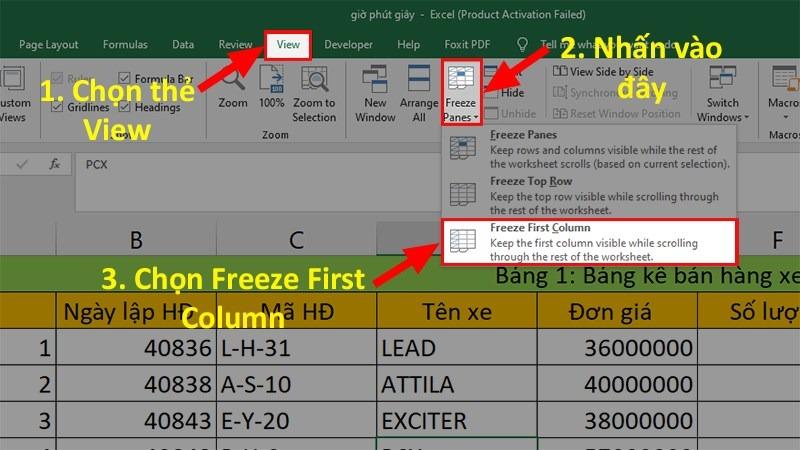
Mẹo: Khi thấy 1 đường sẫm màu ngăn cách cột đầu với các cột bên cạnh là bạn đã cố định thành công cột đầu tiên.
Cố định nhiều cột trong Excel
- Chọn ô cuối cùng bạn muốn cố định (Như trong hình ảnh, mình muốn cố định cột C nên bạn sẽ chọn ô cuối cùng là cột D).
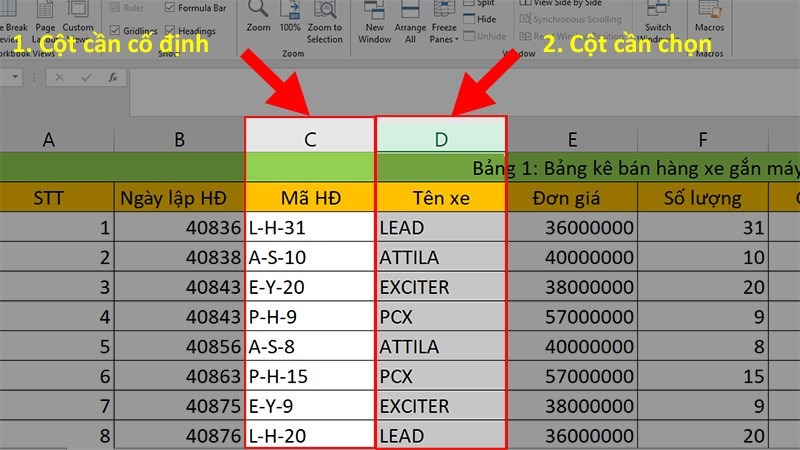
- Chọn tab View => Nhấn chọn Freeze Panes => Chọn Freeze Panes để cố định nhiều cột trong Excel.
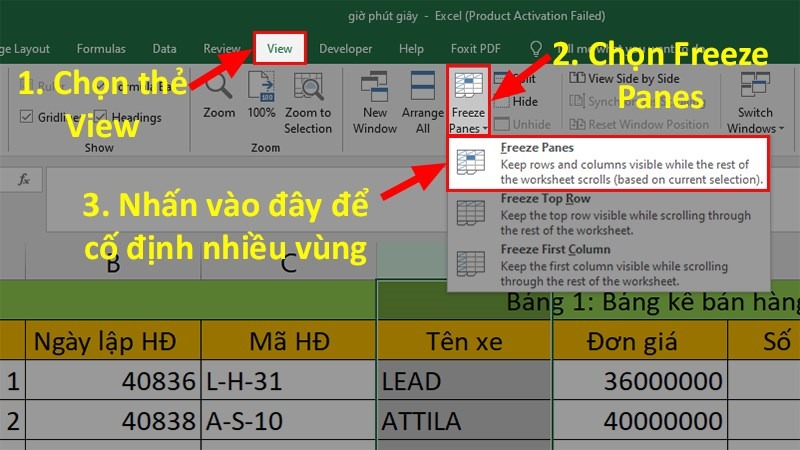
Xem thêm:
- Làm thế nào để gộp ô trong Excel mà không mất dữ liệu?
- Hướng dẫn bạn cách khắc phục Excel bị lỗi font cực đơn giản
Cố định nhiều vùng trong Excel
Đây là cách cố định cả hàng và cột trong Excel cùng lúc
- Chọn ô giao giữa dòng và cột tiêu đề bạn muốn chọn
Ví dụ: Ở đây mình sẽ cố định cột STT và dòng tiêu đề, mình sẽ cần chọn ô vuông góc ngay bên dưới dòng và cột cần cố định.

- Chọn tab View => Nhấn chọn Freeze Panes => Chọn Freeze Panes.
Khi thấy đường sẫm màu xuất hiện ở cả cột và hàng có nghĩa là bạn đã cố định thành công.
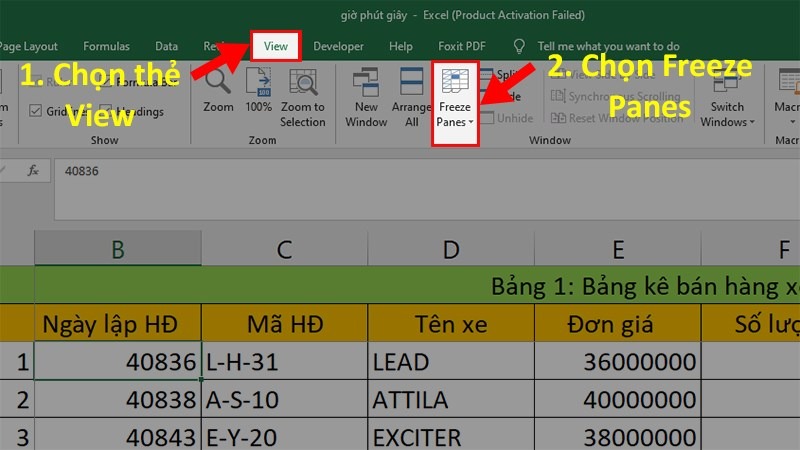
Cách bỏ cố định cột trong Excel
Để bỏ cố định ô hoặc cột bạn có thể làm theo hướng dẫn sau:
- Chọn tab View => Chọn Freeze Panes.
- Nhấn chọn Unfreeze Panes để bỏ cố định cột trong Excel
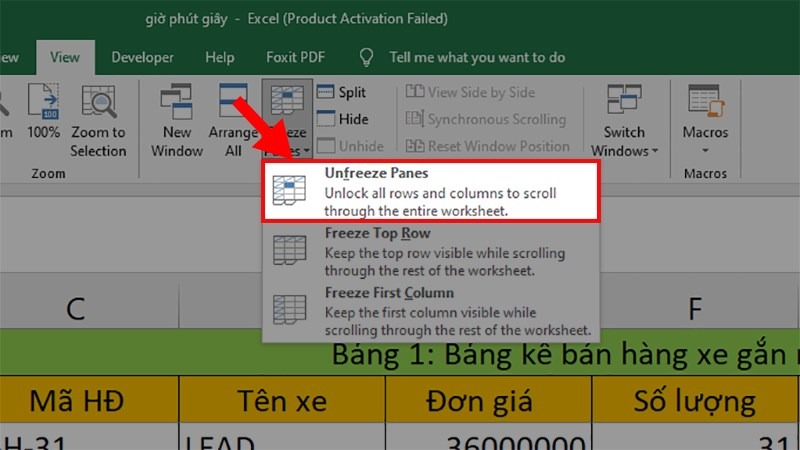
Trên đây là những chia sẻ của Phúc Anh hướng dẫn bạn cố định ô trong Excel cực đơn giản, hy vọng các bạn có thể thực hiện thành công. Để tham khảo thêm các sản phẩm laptop, máy tính, điện thoại,...hãy truy cập ngay website hoặc đến Showroom của Phúc Anh - doanh nghiệp hàng đầu chuyên cung cấp laptop chính hãng và giải pháp công nghệ trong lĩnh vực máy tính, điện thoại, thiết bị văn phòng, …để nhận được tư vấn trực tiếp nhé!
Link nội dung: https://diendanxaydung.net.vn/cach-ngan-cot-trong-excel-a47924.html